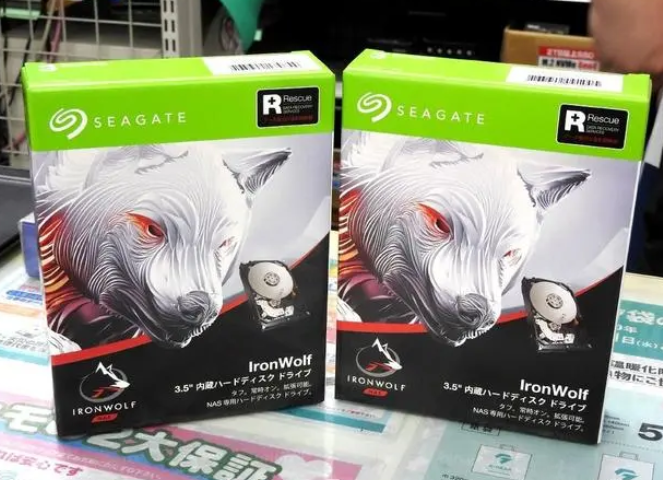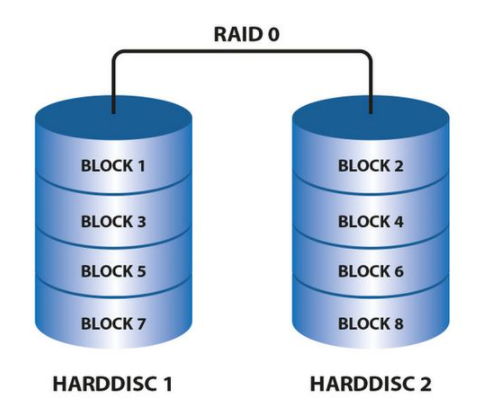- 同袍存储专注于企业级机械硬盘、监控专用硬盘、服务器固态硬盘、专业显卡等代理分销
- 服务热线:18337524633
许多家庭和办公室用户常常对如何扩充PC的容量空间或如何建立PC跟NAS之间的联机感到头痛。但在您安装Windows版本的QNAP Finder后这将变得非常容易,您可以直接登入到NAS开始您PC上的存储规划。即使是一个非技术人员也可以轻松地构建一个大容量的网络存储空间。例如,当使用者使用QNAP Finder登入NAS后,他或她可以快速建立一个网络驱动器机并把他或她的照片大量快速上传到NAS,或是将PC联机到虚拟磁盘(iSCSI联机)以扩充其存储空间。
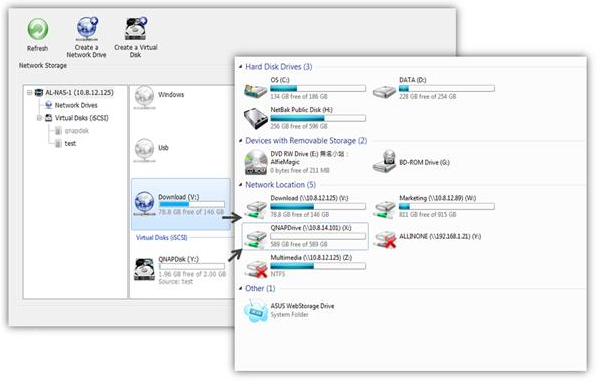
首次使用Plug & Connect当首次在您的PC上使用Plug & Connect,可以依照下面的说明。
安装QNAP Finder
从QNAP 官方网站 (www.qnap.com)下载QNAP Finder。在PC上安装此软件。
登入NAS
打开QNAP Finder,并从列表中选择您的NAS。点选上方的“Connect”选项,然后在下拉式选单中选择“Plug & Connect”,以管理员的用户名称及密码登入到NAS。
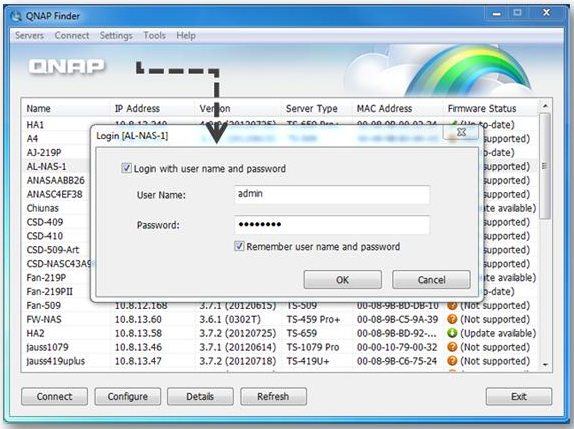
挂载一个网络驱动器机
想要一个专属的文件夹来存取您宝贵的数据吗? 无需开启NAS管理页面,您可以很容易地建立一个NAS共享文件夹并且将它挂载成一个网络驱动器机去分享、储存文件。点选 “Create a Network Drive”建立一个NAS共享磁盘,当建立完成后您可以双击快捷方式去快速存取此磁盘驱动器。
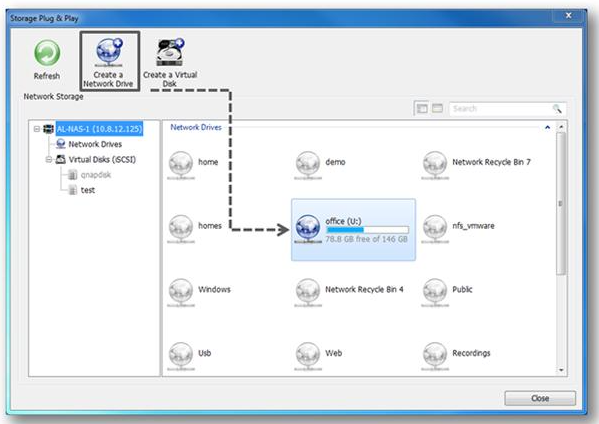
建立一个虚拟磁盘 (iSCSI)
如果想要为一个小型办公室建立一个IP-SAN储存空间,Plug & Connect可以免去复杂的iSCSI建置。只要短短的几个步骤,您可以轻松地建立一个快速和经济的iSCSI SAN装置。点选“Create a Virtual Disk”建立一个iSCSI虚拟磁盘,即可快速地扩充PC的容量。被建立的虚拟磁盘会被当作另一个可以存取的磁盘驱动器并出现在PC上。
发表评论
站内搜索
采购报价请联系
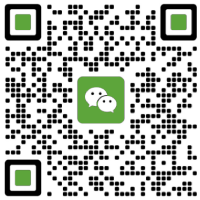

相关推荐
Copyright 2020-2026 同袍存储 粤ICP备2021121885号网站地图